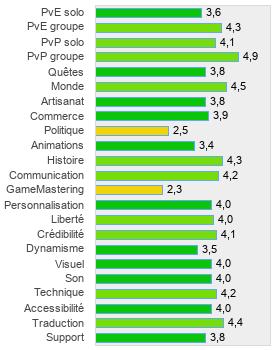Le labyrinthe
Le Labyrinthe est divisé en trois niveaux distincts possédant chacun une ambiance propre : le dédale supérieur (Collapsed), les ateliers (Clockwork), et la zone inondée (Flooded).
Ces niveaux sont composés de tant de couloirs tortueux qu'il serait fastidieux – et dangereux - de s'y promener uniquement à pieds (ou à sabots). C'est pourquoi les Minotaures ont conçu un système de portails permettant de se déplacer instantanément de points en points : les obélisques de Nurizane.
On en distingue deux types :
L'utilisation des obélisques est impossible durant un combat et nécessite d'attendre dix secondes après l'un deux avant de pouvoir voyager.
Pour utiliser un obélisque secondaire et s'y téléporter, il faut d'abord l'activer. C'est pourquoi l'une des premières tâches utiles consistera à parcourir le labyrinthe afin de les localiser. Une fois devant l'un d'eux, activez-le d'un clic droit : votre personnage mémorisera les runes gravées sur la colonne et pourra y faire appel ultérieurement.
Pour vous rendre à l'un des obélisques secondaires, vous avez deux solutions : faire un clic droit sur un obélisque maître et chercher la destination désirée dans la liste de mots-clefs, ou alors la prononcer directement.
La première méthode est clairement peu pratique. Du fait de la quantité de mots-clefs, on perd souvent du temps à trouver le bon. C'est aussi dangereux lorsqu'on fuit un ennemi si on compte sur le réseau de Nurizane pour s'éclipser rapidement.
La seconde solution demande que vous connaissiez précisément votre destination. Quand c'est le cas, vous n'avez qu'à vous tenir devant l'obélisque maître et annoncer le nom de l'obélisque cible sur le canal général : /s destination. Par exemple : /s Croisement d'Anapaysi.
Lorsque vous procédez ainsi, veillez à taper correctement la destination voulue, en respectant scrupuleusement l'orthographe et la casse, sans omettre la partie entre parenthèses lorsqu'il y en a une : /s Laresh est différent de /s Laresh (Est).
Les obélisques tirent leur énergie du nexus situé à leur base. Celui-ci étant instable, évitez-de vous attardez dans la zone sous peine de recevoir un éclair. Juste avant que le nexus ne vous attaque, vous serez prévenu par un message sur le canal général : « L'air est chargé de courants d'énergie élémentaire s'échappant de la brèche du nexus à la base de l'Obélisque. Cette zone n'est pas un endroit sûr pour se reposer. »
Lorsque vous avez été touché par un éclair, votre personnage est considéré comme étant en combat. Le nexus vous attaquera à intervals réguliers tant que vous resterez à proximité : vous n'aurez d'autre choix que de vous éloigner un peu, le temps de ne plus être considéré comme étant en combat.
Le nexus des obélisques maîtres est plus puissant que celui des obélisques secondaires, ce qui se ressentira sur les éclairs.
La commande /map vous affichera la carte de l'étage où vous vous trouvez.
En accord avec Valmerwolf, nous avons choisi de numéroter ces obélisques au moyen d'une lettre et d'un chiffre.
La lettre correspond à la zone où se trouve l'obélisque : C pour Collapsed Section, K pour Clockwork Section, et F pour Flooded Section. Le numéro correspond à l'ordre dans lequel un obélisque maître propose les colonnes cibles. Cette numérotation apparaissant sur les cartes de Valmerwolf vous permettra de mieux vous diriger dans le dédale.
Si malgré les explications données plus haut vous avez toujours quelques problèmes, si vous vous demandez comment font certains joueurs pour se téléporter rapidement d'un obélisque à l'autre, voici un peu d'aide.
Il existe 38 obélisques secondaires et les tous mémoriser n'est pas donné à tout le monde – et surtout, n'est pas utile. S'il est plus rapide de dire la destination que de la chercher dans la liste d'un obélisque maître, c'est encore plus simple d'utiliser une macro.
Il suffit de procéder comme pour les macros servant à faire parler votre personnage : /macro nom_de_la_macro /canal Texte à utiliser.
Taper : /macro laresh /s Je veux aller à Laresh ! créera une macro nommée LARESH et qui fera dire à votre personnage sur le canal général : « Je veux aller à Laresh ! ».
Utilisée devant un obélisque maître, et sous réserve d'avoir activer l'obélisque de Laresh, vous serez aussitôt téléporté(e).
La meilleure illustration de ce procédé consiste à créer une macro de téléportation que vous utiliserez pour fuir rapidement un ennemi : /macro tp /s Laresh. Avec elle, dès que vous atteindrez un obélisque maître, vous pourrez vous volatiliser sous les yeux de votre ennemi (n'oubliez pas qu'il ne faut pas être en combat).
Pensez à choisir une destination peu utilisée par les autres joueurs : ce serait dommage de fuir un ennemi pour se jeter sur un autre...
STOP !!
Ne vous précipitez-pas, ce n'est pas encore fini.
Vous alliez vous embêter à créer des macros pour chaques obélisques ? Un peu long, non ?
Les explications suivantes vont vous permettre de créer les 38 macros avec de simples copier-coller. Nous allons les placer sur la première barre d'accès rapide (sur les trois disponibles), des barres 4 à 7. Aussi, vous devrez préalablement supprimer ou déplacer les éventuelles macros utilisant déjà ces emplacements.
Une fois votre nettoyage fini, il faut vous rendre dans le répertoire du jeu et cibler le fichier de configuration d'un personnage (ce fichier contient les réglages de l'interface, les macros...). Le nom est ainsi composé : Nom_du_personnage-numéro_du_serveur/de_la_jonction. Par exemple Ghandaalf-5.
Remarque : attention à ne pas confondre le fichier de paramètre de configuration avec les fichiers IGN. Quand on ouvre ceux de configuration, la première ligne doit être [Panels].
Notez également que si la création de votre personnage est antérieure à la jonction des serveur, vous risquez de voir deux fichiers de configuration, dont les noms diffèrent uniquement par le numéro figurant après le tiret ; exemple : Ghandaalf-2 et Ghandaalf-34.
Une fois trouvé, ouvrez-le et localisez la rubrique [Quickbar]. Dessous, vous trouverez normalement une ligne avec GroupSize=10 et quelques lignes de raccourcis commençant par Hotkey (exemple : Hotkey_4=10,423,Cataclysme d'illusion,2379).
Copiez-collez ce qui suit après la dernière ligne de raccourcis, et avant la rubrique [Quickbar2].
Hotkey_30=52,44,Macro #44,2637
Hotkey_31=52,45,Macro #45,2637
Hotkey_32=52,46,Macro #46,2637
Hotkey_33=52,47,Macro #47,2637
Hotkey_34=52,48,Macro #48,2637
Hotkey_35=52,49,Macro #49,2637
Hotkey_36=52,50,Macro #50,2637
Hotkey_37=52,51,Macro #51,2637
Hotkey_38=52,52,Macro #52,2637
Hotkey_39=52,53,Macro #53,2637
Hotkey_40=52,54,Macro #54,2637
Hotkey_41=52,55,Macro #55,2637
Hotkey_42=52,56,Macro #56,2637
Hotkey_43=52,57,Macro #57,2637
Hotkey_44=52,58,Macro #58,2637
Hotkey_45=52,59,Macro #59,2637
Hotkey_46=52,60,Macro #60,2637
Hotkey_47=52,61,Macro #61,2637
Hotkey_48=52,62,Macro #62,2637
Hotkey_49=52,63,Macro #63,2637
Hotkey_50=52,64,Macro #64,2637
Hotkey_51=52,65,Macro #65,2637
Hotkey_52=52,66,Macro #66,2637
Hotkey_53=52,67,Macro #67,2637
Hotkey_54=52,68,Macro #68,2637
Hotkey_55=52,69,Macro #69,2637
Hotkey_56=52,70,Macro #70,2637
Hotkey_57=52,71,Macro #71,2637
Hotkey_58=52,72,Macro #72,2637
Hotkey_59=52,73,Macro #73,2637
Hotkey_60=52,74,Macro #74,2637
Hotkey_61=52,75,Macro #75,2637
Hotkey_62=52,76,Macro #76,2637
Hotkey_63=52,77,Macro #77,2637
Hotkey_64=52,78,Macro #78,2637
Hotkey_65=52,79,Macro #79,2637
Hotkey_66=52,80,Macro #80,2637
Hotkey_67=52,81,Macro #81,2637
Remarque : cette étape cible l'emplacement où nous allons créer les macros : sur la première barre d'accès rapide, des barres 4 à 7, des emplacement 1 à 10. Si vous souhaitez utiliser la seconde ou la troisième barre d'accès rapide, copiez le bloc de raccourcis ci-dessus dans [Quickbar2] ou [Quickbar3].
Nous venons de cibler les emplacements des macros, maintenant nous allons leur donner forme.
Repérez la rubrique [Macros] (juste après la rubrique [Quickbar3]). Ici aussi, vous devez copiez-coller le bloc de macros ci-dessous après les lignes déjà présentes (vous avez sans doute déjà créé des macros qui seront listées ici, par exemple : Macro_0=face,/face).
(Vous remarquerez qu'elles sont toutes numérotées selon leur ordre de création.)
Macro_44=K1,/s Automates
Macro_45=K2,/s Jonction d'Efeyresi
Macro_46=K3,/s Chemin d'Ergaleio
Macro_47=K4,/s Grande forge de Thivek
Macro_48=K5,/s Hall d'Allagi
Macro_49=K6,/s Hall de Dimioyrgia
Macro_50=K7,/s Croisement de Kainotomia
Macro_51=K8,/s Chemin de Roloi
Macro_52=K9,/s Laresh (Est)
Macro_53=K10,/s Nethuni (Sud)
Macro_54=K11,/s Tegashirg
Macro_55=K12,/s Februstos (Sud)
Macro_56=K13,/s Perizor (Est)
Macro_57=K14,/s Croisement de Trela
Macro_58=C1,/s Repaire d'Agramon
Macro_59=C2,/s Croisement de la Découverte
Macro_60=C3,/s Forge de Pyrkagia
Macro_61=C4,/s Laresh (Ouest)
Macro_62=C5,/s Teragani (Nord)
Macro_63=C6,/s Februstos (Nord)
Macro_64=F1,/s Croisement d'Anapaysi
Macro_65=F2,/s Catacombes de Februstos
Macro_66=F3,/s Jonction de Diabasi
Macro_67=F4,/s Tanière du Dracoliche
Macro_68=F5,/s Jonction de Dynami
Macro_69=F6,/s Hall de Feretro
Macro_70=F7,/s Hall de Thanatoy
Macro_71=F8,/s Passage d'Ygros
Macro_72=F9,/s Chemin de Zoi
Macro_73=F10,/s Arrivée de Plimmyra
Macro_74=F11,/s Teragani (Sud)
Macro_75=F12,/s Vartigeth (Nord)
Macro_76=F13,/s Vartigeth (Sud)
Macro_77=F14,/s Vartigeth (Ouest)
Macro_78=F15,/s Nethuni (Nord)
Macro_79=F16,/s Laresh
Macro_80=F17,/s Perizor (Ouest)
Macro_81=F18,/s Croisement d'Ygrasia
Nous avons fini, vous pouvez sauvegardez le fichier. Lancez le jeu en vous connectant sur le personnage dont vous avez modifié le fichier, et vérifiez la bonne présence des 38 macros.
En suivant la procédure donnée plus haut, vous devriez voir ce qui suit sur la première barre d'accès rapide :
Si c'est le cas, vous n'avez plus qu'à les utiliser conjointement à la carte (rappel, commande /map) pour devenir un expert des Obélisques de Nurizane. Bon voyage !!
(Le fichier ne peut être sauvegardé si vous êtes connecté dans le jeu. Vous devrez procéder de même pour chacun de vos personnages.)
Ces niveaux sont composés de tant de couloirs tortueux qu'il serait fastidieux – et dangereux - de s'y promener uniquement à pieds (ou à sabots). C'est pourquoi les Minotaures ont conçu un système de portails permettant de se déplacer instantanément de points en points : les obélisques de Nurizane.
Comment fonctionnent-ils ?
On en distingue deux types :
- les obélisques maîtres : situés à l'agora et au nombre de quatre, ils permettent d'atteindre toutes les autres colonnes (note : les obélisques qui seront ajoutés en version 1.88 près des entrées de chaque royaume seront probablement de ce type),
- les obélisques secondaires qui ne peuvent renvoyer qu'à ceux de l'Agora.
L'utilisation des obélisques est impossible durant un combat et nécessite d'attendre dix secondes après l'un deux avant de pouvoir voyager.
L'activation
Pour utiliser un obélisque secondaire et s'y téléporter, il faut d'abord l'activer. C'est pourquoi l'une des premières tâches utiles consistera à parcourir le labyrinthe afin de les localiser. Une fois devant l'un d'eux, activez-le d'un clic droit : votre personnage mémorisera les runes gravées sur la colonne et pourra y faire appel ultérieurement.
La téléportation
Pour vous rendre à l'un des obélisques secondaires, vous avez deux solutions : faire un clic droit sur un obélisque maître et chercher la destination désirée dans la liste de mots-clefs, ou alors la prononcer directement.
La première méthode est clairement peu pratique. Du fait de la quantité de mots-clefs, on perd souvent du temps à trouver le bon. C'est aussi dangereux lorsqu'on fuit un ennemi si on compte sur le réseau de Nurizane pour s'éclipser rapidement.
La seconde solution demande que vous connaissiez précisément votre destination. Quand c'est le cas, vous n'avez qu'à vous tenir devant l'obélisque maître et annoncer le nom de l'obélisque cible sur le canal général : /s destination. Par exemple : /s Croisement d'Anapaysi.
Lorsque vous procédez ainsi, veillez à taper correctement la destination voulue, en respectant scrupuleusement l'orthographe et la casse, sans omettre la partie entre parenthèses lorsqu'il y en a une : /s Laresh est différent de /s Laresh (Est).
Le nexus
Les obélisques tirent leur énergie du nexus situé à leur base. Celui-ci étant instable, évitez-de vous attardez dans la zone sous peine de recevoir un éclair. Juste avant que le nexus ne vous attaque, vous serez prévenu par un message sur le canal général : « L'air est chargé de courants d'énergie élémentaire s'échappant de la brèche du nexus à la base de l'Obélisque. Cette zone n'est pas un endroit sûr pour se reposer. »
Lorsque vous avez été touché par un éclair, votre personnage est considéré comme étant en combat. Le nexus vous attaquera à intervals réguliers tant que vous resterez à proximité : vous n'aurez d'autre choix que de vous éloigner un peu, le temps de ne plus être considéré comme étant en combat.
Le nexus des obélisques maîtres est plus puissant que celui des obélisques secondaires, ce qui se ressentira sur les éclairs.
Un peu de cartographie
La commande /map vous affichera la carte de l'étage où vous vous trouvez.
En accord avec Valmerwolf, nous avons choisi de numéroter ces obélisques au moyen d'une lettre et d'un chiffre.
La lettre correspond à la zone où se trouve l'obélisque : C pour Collapsed Section, K pour Clockwork Section, et F pour Flooded Section. Le numéro correspond à l'ordre dans lequel un obélisque maître propose les colonnes cibles. Cette numérotation apparaissant sur les cartes de Valmerwolf vous permettra de mieux vous diriger dans le dédale.
 | ||
 | K3 | Chemin d'Ergaleio |
| K8 | Chemin de Roloi | |
| K9 | Laresh (Est) | |
| K12 | Februstos (Sud) | |
| K14 | Croisement de Trela | |
 | K2 | Jonction d'Efeyresi |
| K4 | Grande forge de Thivek | |
| K5 | Hall d'Allagi | |
| K6 | Hall de Dimioyrgia | |
| K7 | Croisement de Kainotomia | |
| K10 | Nethuni (Sud) | |
| K11 | Tegashirg | |
| K13 | Perizor (Est) | |
 | C3 | Forge de Pyrkagia |
| C4 | Laresh (Ouest) | |
| C5 | Teragani (Nord) | |
| C6 | Februstos (Nord) | |
| K1 | Automates | |
| F8 | Passage d'Ygros | |
| F13 | Vartigeth (Sud) | |
 | C2 | Croisement de la Découverte |
| F1 | Croisement d'Anapaysi | |
| F3 | Jonction de Diabasi | |
| F5 | Jonction de Dynami | |
| F7 | Hall de Thanatoy | |
| F12 | Vartigeth (Nord) | |
| F17 | Perizor (Ouest) | |
| F18 | Croisement d'Ygrasia | |
 | C1 | Repaire d'Agramon |
| F2 | Catacombes de Februstos | |
| F4 | Tanière du Dracoliche | |
| F6 | Hall de Feretro | |
| F9 | Chemin de Zoi | |
| F10 | Arrivée de Plimmyra | |
| F11 | Teragani (Sud) | |
| F14 | Vartigeth (Ouest) | |
| F15 | Nethuni (Nord) | |
| F16 | Laresh | |
Astuces
Si malgré les explications données plus haut vous avez toujours quelques problèmes, si vous vous demandez comment font certains joueurs pour se téléporter rapidement d'un obélisque à l'autre, voici un peu d'aide.
Il existe 38 obélisques secondaires et les tous mémoriser n'est pas donné à tout le monde – et surtout, n'est pas utile. S'il est plus rapide de dire la destination que de la chercher dans la liste d'un obélisque maître, c'est encore plus simple d'utiliser une macro.
Il suffit de procéder comme pour les macros servant à faire parler votre personnage : /macro nom_de_la_macro /canal Texte à utiliser.
Taper : /macro laresh /s Je veux aller à Laresh ! créera une macro nommée LARESH et qui fera dire à votre personnage sur le canal général : « Je veux aller à Laresh ! ».
Utilisée devant un obélisque maître, et sous réserve d'avoir activer l'obélisque de Laresh, vous serez aussitôt téléporté(e).
La meilleure illustration de ce procédé consiste à créer une macro de téléportation que vous utiliserez pour fuir rapidement un ennemi : /macro tp /s Laresh. Avec elle, dès que vous atteindrez un obélisque maître, vous pourrez vous volatiliser sous les yeux de votre ennemi (n'oubliez pas qu'il ne faut pas être en combat).
Pensez à choisir une destination peu utilisée par les autres joueurs : ce serait dommage de fuir un ennemi pour se jeter sur un autre...
STOP !!
Ne vous précipitez-pas, ce n'est pas encore fini.
Vous alliez vous embêter à créer des macros pour chaques obélisques ? Un peu long, non ?
Les explications suivantes vont vous permettre de créer les 38 macros avec de simples copier-coller. Nous allons les placer sur la première barre d'accès rapide (sur les trois disponibles), des barres 4 à 7. Aussi, vous devrez préalablement supprimer ou déplacer les éventuelles macros utilisant déjà ces emplacements.
Étape 1 : localiser le fichier à modifier
Une fois votre nettoyage fini, il faut vous rendre dans le répertoire du jeu et cibler le fichier de configuration d'un personnage (ce fichier contient les réglages de l'interface, les macros...). Le nom est ainsi composé : Nom_du_personnage-numéro_du_serveur/de_la_jonction. Par exemple Ghandaalf-5.
Remarque : attention à ne pas confondre le fichier de paramètre de configuration avec les fichiers IGN. Quand on ouvre ceux de configuration, la première ligne doit être [Panels].
Notez également que si la création de votre personnage est antérieure à la jonction des serveur, vous risquez de voir deux fichiers de configuration, dont les noms diffèrent uniquement par le numéro figurant après le tiret ; exemple : Ghandaalf-2 et Ghandaalf-34.
- Ghandaalf-2 (fichier normalement plus récent que l'autre) : le numéro (plus petit) est celui de la jonction/royaume sur laquelle évolue votre personnage (ici, il s'agit de la jonction Kattraeth, royaume Hibernia)
- Ghandaalf-34 (fichier plus ancien) : le numéro (plus grand) représentait le serveur/royaume (ici, Brocéliande/Hibernia) avant les jonctions (ce fichier n'est plus utile et peut être supprimé)
Étape 2 : coller le premier bloc de commandes
Une fois trouvé, ouvrez-le et localisez la rubrique [Quickbar]. Dessous, vous trouverez normalement une ligne avec GroupSize=10 et quelques lignes de raccourcis commençant par Hotkey (exemple : Hotkey_4=10,423,Cataclysme d'illusion,2379).
Copiez-collez ce qui suit après la dernière ligne de raccourcis, et avant la rubrique [Quickbar2].
Hotkey_30=52,44,Macro #44,2637
Hotkey_31=52,45,Macro #45,2637
Hotkey_32=52,46,Macro #46,2637
Hotkey_33=52,47,Macro #47,2637
Hotkey_34=52,48,Macro #48,2637
Hotkey_35=52,49,Macro #49,2637
Hotkey_36=52,50,Macro #50,2637
Hotkey_37=52,51,Macro #51,2637
Hotkey_38=52,52,Macro #52,2637
Hotkey_39=52,53,Macro #53,2637
Hotkey_40=52,54,Macro #54,2637
Hotkey_41=52,55,Macro #55,2637
Hotkey_42=52,56,Macro #56,2637
Hotkey_43=52,57,Macro #57,2637
Hotkey_44=52,58,Macro #58,2637
Hotkey_45=52,59,Macro #59,2637
Hotkey_46=52,60,Macro #60,2637
Hotkey_47=52,61,Macro #61,2637
Hotkey_48=52,62,Macro #62,2637
Hotkey_49=52,63,Macro #63,2637
Hotkey_50=52,64,Macro #64,2637
Hotkey_51=52,65,Macro #65,2637
Hotkey_52=52,66,Macro #66,2637
Hotkey_53=52,67,Macro #67,2637
Hotkey_54=52,68,Macro #68,2637
Hotkey_55=52,69,Macro #69,2637
Hotkey_56=52,70,Macro #70,2637
Hotkey_57=52,71,Macro #71,2637
Hotkey_58=52,72,Macro #72,2637
Hotkey_59=52,73,Macro #73,2637
Hotkey_60=52,74,Macro #74,2637
Hotkey_61=52,75,Macro #75,2637
Hotkey_62=52,76,Macro #76,2637
Hotkey_63=52,77,Macro #77,2637
Hotkey_64=52,78,Macro #78,2637
Hotkey_65=52,79,Macro #79,2637
Hotkey_66=52,80,Macro #80,2637
Hotkey_67=52,81,Macro #81,2637
Remarque : cette étape cible l'emplacement où nous allons créer les macros : sur la première barre d'accès rapide, des barres 4 à 7, des emplacement 1 à 10. Si vous souhaitez utiliser la seconde ou la troisième barre d'accès rapide, copiez le bloc de raccourcis ci-dessus dans [Quickbar2] ou [Quickbar3].
Étape 3 : coller le second bloc de commandes
Nous venons de cibler les emplacements des macros, maintenant nous allons leur donner forme.
Repérez la rubrique [Macros] (juste après la rubrique [Quickbar3]). Ici aussi, vous devez copiez-coller le bloc de macros ci-dessous après les lignes déjà présentes (vous avez sans doute déjà créé des macros qui seront listées ici, par exemple : Macro_0=face,/face).
(Vous remarquerez qu'elles sont toutes numérotées selon leur ordre de création.)
Macro_44=K1,/s Automates
Macro_45=K2,/s Jonction d'Efeyresi
Macro_46=K3,/s Chemin d'Ergaleio
Macro_47=K4,/s Grande forge de Thivek
Macro_48=K5,/s Hall d'Allagi
Macro_49=K6,/s Hall de Dimioyrgia
Macro_50=K7,/s Croisement de Kainotomia
Macro_51=K8,/s Chemin de Roloi
Macro_52=K9,/s Laresh (Est)
Macro_53=K10,/s Nethuni (Sud)
Macro_54=K11,/s Tegashirg
Macro_55=K12,/s Februstos (Sud)
Macro_56=K13,/s Perizor (Est)
Macro_57=K14,/s Croisement de Trela
Macro_58=C1,/s Repaire d'Agramon
Macro_59=C2,/s Croisement de la Découverte
Macro_60=C3,/s Forge de Pyrkagia
Macro_61=C4,/s Laresh (Ouest)
Macro_62=C5,/s Teragani (Nord)
Macro_63=C6,/s Februstos (Nord)
Macro_64=F1,/s Croisement d'Anapaysi
Macro_65=F2,/s Catacombes de Februstos
Macro_66=F3,/s Jonction de Diabasi
Macro_67=F4,/s Tanière du Dracoliche
Macro_68=F5,/s Jonction de Dynami
Macro_69=F6,/s Hall de Feretro
Macro_70=F7,/s Hall de Thanatoy
Macro_71=F8,/s Passage d'Ygros
Macro_72=F9,/s Chemin de Zoi
Macro_73=F10,/s Arrivée de Plimmyra
Macro_74=F11,/s Teragani (Sud)
Macro_75=F12,/s Vartigeth (Nord)
Macro_76=F13,/s Vartigeth (Sud)
Macro_77=F14,/s Vartigeth (Ouest)
Macro_78=F15,/s Nethuni (Nord)
Macro_79=F16,/s Laresh
Macro_80=F17,/s Perizor (Ouest)
Macro_81=F18,/s Croisement d'Ygrasia
Nous avons fini, vous pouvez sauvegardez le fichier. Lancez le jeu en vous connectant sur le personnage dont vous avez modifié le fichier, et vérifiez la bonne présence des 38 macros.
En suivant la procédure donnée plus haut, vous devriez voir ce qui suit sur la première barre d'accès rapide :
- barre N°4 : [K1] - [K2] - [K3] - [K4] - [K5] - [K6] - [K7] - [K8] - [K9] - [K10]
- barre N°5 : [K11] - [K12] - [K13] - [K14] - [C1] - [C2] - [C3] - [C4] - [C5] - [C6]
- barre N°6 : [F1] - [F2] - [F3] - [F4] - [F5] - [F6] - [F7] - [F8] - [F9] - [F10]
- barre N°7 : [F11] - [F12] - [F13] - [F14] - [F15] - [F16] - [F17] - [F18] - [VIDE] - [VIDE]
Si c'est le cas, vous n'avez plus qu'à les utiliser conjointement à la carte (rappel, commande /map) pour devenir un expert des Obélisques de Nurizane. Bon voyage !!
(Le fichier ne peut être sauvegardé si vous êtes connecté dans le jeu. Vous devrez procéder de même pour chacun de vos personnages.)
Réactions
Personne n'a encore réagi. Soyez le premier.
Vous devez vous identifier pour réagir.
Pas de compte JeuxOnLine ?
Créer un compteQue pensez-vous de Dark Age of Camelot ?
1317 aiment, 189 pas.
Note moyenne : (1538 évaluations | 58 critiques)
8,7 / 10
-
Excellent
1199 joliens y jouent, 5908 y ont joué.
-
25 juin 2018
-
26 décembre 2017
-
3 octobre 2017
-
30 septembre 2016
-
25 novembre 2015